Cooltext.com นั้นจะสามารถให้คุณสร้างโลโก้ ของคุณเองได้ ซึ่งจะมีรูปแบบต่างๆมาให้เราเลือก รวมถึงฟอนต์ต่างๆมากมาย เราสามารถปรับแต่งสี เงา และเส้นขอบเองได้ตามใจชอบเลย
วิธีการใช้งาน
หลังจากเข้ามาหน้าเว็บไซต์ Cooltext.com แล้ว จะมีรูปแบบที่เขาทำให้ หลายแบบด้วยกัน ให้เราเลือกแบบที่เราชอบ แล้วคลิกครับ ถ้าไม่ชอบเลย ก็คลิกอันที่ใกล้เคียง แล้วคุณก็เปลี่ยนฟอนต์เปลี่ยนสีตามใจคุณได้เลย
สมมุติผมคลิกแบบแรก แบบ SKATE เราจะเข้ามาหน้าที่เราออกแบบได้ ซึ่งเราจะสามารถจัดการ Logo ของเราได้จาก 4 แถบ ประกอบด้วย Text,Logo,Shadow,Image
แถบ Text
เป็นแถบที่ให้เราแก้ไขข้อความของโลโก้ (Logo Text) แก้ไขฟอนต์ได้ ซึ่งทางเว็ปไซต์มีฟอนต์สวยๆให้เลือกมากมาย รวมถึงแก้ไขขนาดตัวอักษร
แถบ Logo
แถบ Logo เป็นแถบที่จะปรับรูปแบบของโลโก้คุณ ในเรื่องของสี และเส้นขอบ คุณสามารถไล่สีได้ด้วยการปรับ Start Color และ End Color ไปเป็นสีที่ต้องการ ถ้าไม่ต้องการไล่สีก็ให้ตั้งสีเดียวกันครับ
จากตัวอย่างผมปรับเป็นสีเขียว และลดขนาดเส้นขอบลง
แถบ Shadow
เป็นแถบที่ให้เราจัดการเรื่องเงาได้ ว่าจะต้องการมีเงาไหม เงาเข้มหนา เงาสีอะไร ก็ว่ากันไป
แถบ Images
แถบ Images จะให้เราจัดการขนาดรูปภาพของเราได้ และสามารถเพิ่มพื้นหลังโลโก้เราได้เช่นกัน ปกติค่าพื้นฐานมันจะไม่มีพื้นหลังครับ
หลังจากแต่งจนพอใจแล้ว ก็กด Create Logo ได้เลยครับ หลังจากกดแล้ว จะมีปุ่มให้เรากด Download Images ครับ ส่วนถ้ากดแล้วอย่างจะแก้ไขให้กด Edit Images
*** รูปนี้เป็นตัวอย่างการสร้างโลโก้แบบง่ายๆด้วย Cooltext.com ***
โลโก้ของเว็บไซต์นี้ก็ทำจาก Cooltext.com เช่นกันครับ ถ้าใครอยากจะทำโลโก้สวยๆ ด้วยตัวเองแบบง่ายๆ Cooltext.com เป็นทางเลือกที่ดีสำหรับคุณครับ
สำหรับใครที่สนใจสร้างโลโก้ราคาไม่แพง แต่ได้ครบครันทุกฟังชันก์ ทั้ง Logo เว็บ, Favicon, Logo สำหรับ นามบัตรและไฟล์ word สามารถไปสร้างกันเองได้ที่ Logaster อ่านรายละเอียดเพิ่มเติมที่ แนะนำเว็บไซต์ Logaster สร้างโลโก้เองในราคาที่ไม่แพง แต่ได้ครบทุกอย่าง

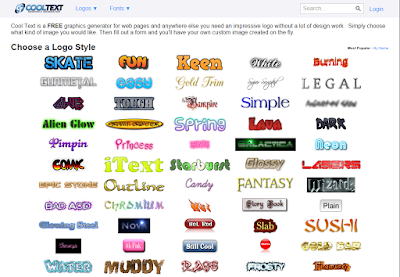

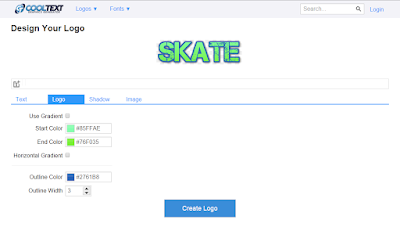

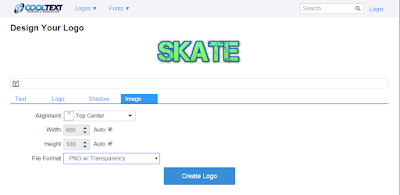




Thank you. :D
ReplyDeleteLong Do Sa Pa
ReplyDeleteLong Do Sa Pa
ReplyDeleteGood
ReplyDeleteร้านปิ๋มคุง
ReplyDelete